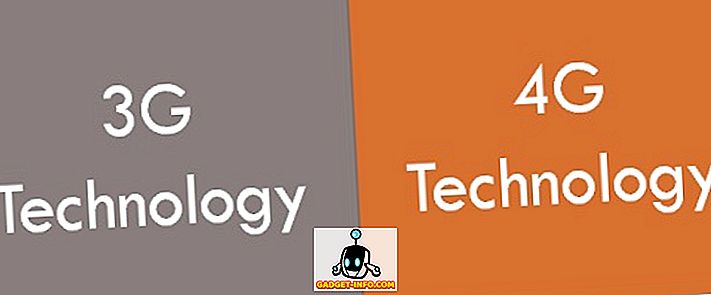Se il tuo lavoro richiede di convertire frequentemente file PDF in formati diversi, sai quale può essere una seccatura. Soprattutto dal momento che vari software e strumenti ti permettono solo di convertire i file PDF in uno o pochi formati limitati. Che cosa succede se è necessario convertire i file PDF in un file Word o JPG o in qualsiasi altro formato e viceversa, mentre si comprime, dividono e proteggono con password il file PDF. Bene, è qui che entra in gioco PDF Candy. Il nuovo strumento online, della gente di Icecream Apps, porta gratis un sacco di strumenti PDF. Quindi, entriamo nei dettagli di PDF Candy, vero?
PDF Candy: quali sono gli strumenti che offre?
Il PDF Candy Toolset offre 24 strumenti PDF per convertire da PDF ad altri formati o convertire in PDF da altri formati, insieme ad altri utili strumenti PDF. Ecco tutti gli strumenti che PDF Candy offre:
Converti da PDF:
- PDF a Word
- PDF in JPG
- PDF a BMP
- PDF in TIFF
- PDF a PNG
Converti in PDF:
- Word in PDF
- JPG in PDF
- EPUB in PDF
- MOBI in PDF
- Da FB2 a PDF
- PNG in PDF
- TIFF in PDF
- BMP in PDF
- Da ODT a PDF
- Excel in PDF
- Da PPT a PDF
Altri strumenti PDF:
- Unisci PDF
- Dividi PDF
- Comprimi PDF
- Sblocca PDF
- Proteggi il PDF
- Ruota PDF
- Aggiungi filigrana
- Elimina pagine
Come usare PDF Candy
PDF Candy è molto facile da usare, ma ti aiuteremo a fare conoscenza:
1. Puoi semplicemente visitare PDF Candy dal tuo browser. Lo strumento online funziona su computer e browser mobili . La home page dello strumento elenca tutti gli strumenti che offre. Tutti gli strumenti hanno icone esplicative e pulite.

Se ti senti sopraffatto dagli strumenti, puoi accedere alle opzioni principali che categorizzano i vari strumenti in "Converti da PDF", "Converti in PDF" e "Altri strumenti".

2. È quindi possibile fare clic sullo strumento che si desidera utilizzare. Ad esempio, sto usando lo strumento "PDF in JPG". Qui puoi caricare i file PDF dalla tua memoria locale, trascinare e rilasciare o allegare file da Google Drive o Dropbox . Puoi anche aggiungere uno strumento ai tuoi preferiti, in modo che vengano visualizzati per primi nell'elenco della home page.

4. Una volta aggiunto un file, potrai vedere l'anteprima del PDF. È quindi possibile scegliere la " Qualità dell'immagine di uscita " da bassa, media ad alta. Una volta fatto, puoi toccare l'icona " Converti PDF " per iniziare.

5. Una volta completato il processo di conversione, il file sarà disponibile come archivio da scaricare .

Come avrai notato, PDF Candy è molto facile da usare e abbiamo provato la maggior parte dei suoi strumenti e funzionano tutti molto bene. Tuttavia, quando si converte un file PDF in un formato diverso o si utilizza lo strumento di compressione, non è possibile aggiungere più file PDF . Tuttavia, non è questo il caso quando converti file in formato diverso in PDF.

Quindi, se stai cercando di convertire in massa i file PDF, starai meglio con un software PDF autonomo. Tuttavia, PDF Candy è perfetto per le persone che devono utilizzare vari strumenti PDF, in viaggio. E dal momento che funziona su tutti i browser, puoi usarlo da qualsiasi luogo tu voglia.
Un'altra cosa grandiosa è che PDF Candy è totalmente gratuito . Non ci sono né pubblicità né costi di abbonamento e non è nemmeno necessario creare un account o inserire le informazioni personali da nessuna parte.
Usa tutti gli strumenti PDF in viaggio con PDF Candy
Per riassumere, PDF Candy è un ottimo portale online per tutti gli strumenti per i file PDF. È possibile convertire file in PDF, creare file PDF da altri file; unisci, dividi, comprimi, proteggi i file PDF e altro ancora, con facilità. Quindi, visita PDF Candy e prova i vari strumenti e facci sapere come ti piacciono. Audio disattivato nella sezione commenti qui sotto.
Visita PDF Candy